1、在Windows搜索框中键入Cmd。出现结果列表。
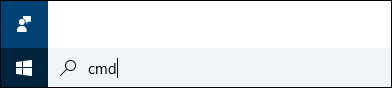
2、右键单击命令提示符并选择以管理员身份运行。

3、在命令提示符下键入diskpart,然后按Enter键。

4、输入list disk并按Enter键。出现物理驱动器列表。如果你在笔记本电脑上这样做,你可能只有一个驱动器。

5、键入选择磁盘和磁盘的编号。第一个(或唯一)磁盘是数字0.点击Enter。

6、键入列表分区,出现分区列表。

7、输入选择分区以及要删除的恢复分区的编号,可能有不止一个。

8、键入删除分区覆盖。

9、这将清除分区。您应该确保在外部驱动器上有完整的系统备份,以便您可以在需要时进行恢复。